Как установить приложения на Windows phone 8 не из маркета

Все привет сегодня расскажу, как установить приложения на Windows Phone не из маркета. Так как маркет перестал работать для многих это будет актуально.
Скачиваем приложение с сайта 4pda
В начале нужно скачать само приложение для Windows Phone 8 в формате XAP из каталога на сайте 4pda. Для этого нужно там зарегистрироваться.
Устанавливаем SDK Windows Phone
Для этого переходим на сайт Майкрософт и скачиваем пакет SDK для Windows Phone 8.0. Если у вас версия Windows Phone 8.1 или Mobile 10 то соответственно скачиваем SDK для них благо на сайте Майкрософт они есть.
не работает магазин на Windows Phone 8.1, решение проблемы
После того как нажали кнопку скачать появитя окошко где нужно выбрать WPexpress_full.exe
После скачивания запускаем данный файл откроется следующее окошко ставим все галочки и нажимаем установить.

После чего начнется процесс скачивания и установки пакета — это может занять минут 25 зависит от скорости вашего интернета

Когда установка закончится нужно будет перезагрузить систему и все пакет SDK установлен


Теперь нужно зарегистрироваться и сделать unlock для этого подключаем разблокированный смартфон к компьютеру и заходим в «Пуск» «Windows Phone SDK 8.0» и нажимаем «Windows Phone Developer Registration»
Откроется следующее окно нажимаем Registration
Появится окошко куда нужно вводить данные от учетной записи Microsoft. После чего должно проявится надпись Status: Congratulations! You have successfully unlocked your Windows Phone. Это говорит о том, что ваш смартфон успешно разблокирован.
Установка приложения через Application Deployment
Переходим в «Пуск» «Все программы» и на ходим папку Windows Phone SDK 8.0 нажимаем на «Application Deployment»



Приложение установилось теперь можно перейти в смартфон и запустить ее.
На этом все надеюсь данный способ вам поможет. Если данный способ не помог то можно попробовать этот. Пишите в комментариях как вы устанавливаете приложения на Windows Phone будет интересно почитать. Спасибо!
Установка приложений и игр на Windows Phone 8.1
Как установить XAP на Windows Phone 8
Теперь у пользователей Windows Phone 8 появилась возможность загрузки приложений и игр (XAP-файлы) без помощи, например, студенческого анлока и других ухищрений. Устройство должно поддерживать MicroSD карты памяти ( Nokia Lumia 820, HTC 8S, Samsung ATIV S).
Если вы хотите устанавливать XAP-файлы с нашего сайта, вам все таки придется сделать студенческий анлок по этой инструкции, для этого требуется установленная на компьютере Windows 8 64bit (32bit не подойдет) для инсталляции Windows Phone SDK 8.0. Если на компьютере у вас установлена Windows 7 32- или 64-бит, то установить Windows Phone SDK 8.0 на Windows 7 можно так.
Пошаговая инструкция по установке XAP файлов на Windows Phone 8 устройства.
Также телефон автоматически определит, какое из перечисленных приложений уже установлено. Этот способ будет работать и устанавливать только те программы и игры, которые есть в магазине Marketplace, а также если версия XAP-файла на MicroSD карте будет совпадать с версией в Marketplace.
Эта функция будет полезна тем, кто ограничен с подключением к интернету на своем устройстве (некоторые игры, например, весят больше 50Мб). Также это пригодится тому, кто хочет сохранить весь список нужных ему приложений под рукой с необязательной установкой.
Ссылку на скачивание любой XAP-игры или программы Вы можете найти на веб-сайте Windows Phone внизу каждого приложения слева («Загрузить и установить вручную»). Игры и программы в XAP предназначенные для WP7.X с нашего сайта поставить не получится. Таким образом XAP файлы придется качать с официального магазина Marketplace в том виде, в котором они существуют (не взломанные и не подписанные). Если у Вас смартфон на Windows Phone 7.X читайте эту инструкцию. Через программу Zune установить XAP не получится, тк для WP8 она устарела, а также в ней нет такой возможности.
Как установить приложение на Windows Phone

Разработчики операционных систем стремятся сделать их как можно более интуитивно понятными и удобными для пользователей, и сотрудники компании Microsoft – не исключение. ОС Windows Phone достаточно проста в обращении, поэтому устанавливать приложения при работе с ней – дело пары нажатий. Тем не менее, иногда у пользователей возникают проблемы, поэтому мы рассмотрим процесс инсталляции программ подробнее.
Установка из магазина Windows Store
Чтобы установить приложение на Windows Phone из фирменного магазина Windows Store, необходимо выполнить ряд простых действий:
Шаг 1. Запустить приложение Магазин из главного меню смартфона

Шаг 2. Выбрать нужную программу или игру и нажать кнопку «Бесплатно» (возможны варианты «Купить», если приложение платное, и «Установить», если оно уже ранее было установлено на устройстве)

Шаг 3. Дождаться, пока утилита будет скачана и проинсталлирована на смартфон

Шаг 4. Запустить программу из Магазина или главного меню телефона

Установка xap файлов
Приложения формата *.xap можно устанавливать с компьютера, соединив его со смартфоном. Для этого понадобится пакет SDK для Windows Phone 8, который можно скачать с официального сайта Microsoft. После скачивания и установки пакета на компьютере появится ряд утилит, в том числе Windows Phone Application Deployment, которая нужна, чтобы установить программу на Виндовс Фон. Последовательность действий следующая:
Шаг 1. Запустить приложение Параметры в смартфоне, перейти в категорию «Обновление и безопасность», выбрать пункт «Для разработчиков», установить переключатель возле надписи «Режим разработчика» и нажать кнопку «Да»



Шаг 2. Запустить на компьютере программу Windows Phone Application Deployment, подключить к нему смартфон с разблокированным экраном, выбрать приложение, которое нужно установить на устройство, и нажать кнопку «Развернуть»

Шаг 3. Дождаться завершения инсталляции утилиты на телефон (во время процесса экран аппарата должен быть разблокирован)

Шаг 4. Отключить смартфон от компьютера и проверить установленное приложение в главном меню

Установка Android-приложений на Windows Mobile
Компания Microsoft занималась разработкой проекта Astoria, который мог бы дать возможность пользователям устанавливать приложения на Windows 10 Mobile, изначально разработанные для ОС Android. Однако в итоге работа над проектом была остановлена, поэтому на данный момент инсталлировать и запускать Android-программы на смартфонах под управлением Windows Mobile невозможно.
Как установить программы в формате XAP на Windows Phone 8.1
Уровень сложности: для начинающих. Иногда у пользователя может возникнуть необходимость установить программу или игру на смартфон под управлением Windows Phone 8.1, который не имеет скоростного подключения к сети. Типичная ситуация, например, когда дома нет беспроводного подключения Wi-Fi, зато имеется компьютер, подключённый к сети с помощью кабеля. В этом случае загружать программы через мобильное соединение может быть слишком долго и неоправданно дорого, поэтому лучше скачать необходимое приложение или игру на свой десктоп или ноутбук, а затем уже установить её на смартфон в виде локального файла в формате XAP.
Для установки XAP-программ ваш смартфон должен обладать поддержкой внешней SD-карты, на которой, разумеется, необходимо наличие достаточного количества свободного места. Кроме этого, вам понадобится компьютер с доступом к сети Интернет, на который и будет выполняться скачивание программ из «Магазина Windows Phone». Если все необходимые условия соблюдены, то проделайте следующие шаги.


После того, как установочный файл окажется на карте памяти смартфона пользователя, можно отключить устройство от компьютера. Затем откройте программу «Магазин» и в нижнем дополнительном меню (три точки) выберите пункт «Местные приложения». Его нажатие вызовет появление нового окна, в котором отображается список программ, файлы которых были загружены на карту памяти. Пользователю остаётся только отметить необходимые элементы и нажать кнопку «Установить».


Обратите внимание, что данная инструкция подходит только для тех программ, которые вы скачали из официального каталога приложений Windows Phone. Все установленные описанным выше образом приложения ведут себя точно так же, как и инсталлированные непосредственно из сети, в том числе могут автоматически обновляться в случае появления новых версий. Что касается платных программ, то их тоже можно установить по приведённой инструкции, но полноценное их использование будет возможно только после оплаты.
Как установить игры и программы на Windows Phone (Инструкция)

В этой статье мы хотим опровергнуть этот миф, и рассказать Вам, как можно установить взломанные приложения на смартфон под операционной системой Windows Phone.
Это очень просто, нужно будет сделать несколько важных шагов. Внимательно следуйте инструкции и у Вас все получиться.
1. Для начала, Вам нужно иметь учетную запись Microsoft. Возможно, Вы ее создали в первый день использования своего Windows Phone смартфона. Если у Вас нет такого аккаунта, предлагаем прочесть инструкцию:

Как создать учетную запись Microsoft (Live ID)

2. После регистрации аккаунта Live ID, переходим к установки программного обеспечения Windows Phone SDK (без этого ПО, Вы не сможете устанавливать xap-файлы на свой смартфон). Установить WP SDK можно на ОС Windows 7 (32 и 64 бит) и Windows 8 (при условии 4 Гб оперативной памяти). После инсталляции данного пакета ПО, проведите регистрацию своего WP смартфона. Как это сделать, Вы сможете прочесть в этих статьях:

Установка Windows Phone SDK на ОС Windows 7 (32 и 64 бит)

Инструкция по установке SDK 8.0 на Windows 8

3. Самое трудное уже позади, теперь можно смело переходить к установки взломанных игр и программ на свой смартфон. Для это есть два способа: через стандартное приложение от SDK «Application Deployment» или через программу «Windows Phone Power Tools«. Мы рекомендуем именно второй способ, так как через него успешно устанавливаются почти все взломанные игры. Детальную инструкции этих двух способов можно прочесть в нашей статье:

Инструкция по установке XAP-файлов на смартфон Windows Phone
Источник: doma35.ru
Как установить Android-приложения на Windows 10 Mobile двумя способами

Еще со времен анонсирования будущего обновления от Microsoft, название которого тогда еще не было известно (речь о Windows 10 Mobile), в сети ходили слухи о том, что пользователя смогут устанавливать Android-приложения на свои WindowsPhone-устройства, для чего Microroft выпустит специальный эмулятор. Прошло время, различные споры по поводу этого неоднозначного возможного решения разрастались, и это длилось до тех пор, пока не стали известны официальные подробности о Windows 10 Mobile, в которой никакого эмулятора нет, но зато есть программа для разработчиков, с помощью которой можно легко портировать свои приложения с конкурирующих платформ на Windows.
Лучший Telegram-канал про технологии (возможно)
Сегодня стало известно, что в последней сборке Windows 10 Mobile присутствуют все инструменты для установки и запуска APK-файлов (такое разрешение имеют Android-приложения), и в тот час же была написана инструкция о том, как же установить и использовать приложения для ОС от Google на своей Lumia. Ниже вы можете увидеть подробную инструкцию на этот счет.
ВНИМАНИЕ
Все дальнейшие действия, которые вы проделаете следуя нашей инструкции, вы делаете на свой страх и риск. Мы не рекомендуем совершать эти махинации в связи с тем, что способ новый и еще не до конца изучен, а предварительная версия Windows 10 Mobile не стабильная. Но, в связи с тем, что среди читателей Трешбокса наверняка окажется большое количество гиков, мы просто обязаны опубликовать эту инструкцию.
Необходимое
Для выполнения этоих способов вам понадобится компьютер с Windows 8 и выше на борту (хотя у некоторых пользователей данные способы работают и на более ранних ОС), смартфон под управлением Windows 10 Mobile последних версий. Также разработчик этой инструкции говорит, что на данный момент поддерживаются только следующие смартфоны: Lumia 435, 635 (1 GB RAM), 730, 820, 830, 920, 925, 928, 929, 930 и 1520.
1 способ — установка через программу APKToWin10M
Первый способ намного проще второго, вы можете установить Android-файлы в прямом смысле «в 2 клика».
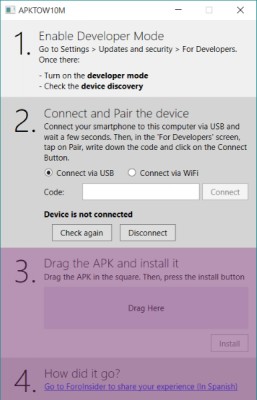
Инструкция
- Скачайте и установите программу под названием APKToWin10M
- На смартфоне перейдите в следующие разделы: «Обновление и безопасность» -> «Для разработчиков», где вы должны поставить «птичку» напротив пункта «режим разработчиков», после чего активируйте «Обнаружение устройств». Запомните появившийся код для сопряжения.
- Запустите скачанную в 1 шаге программу, где во второй графе выберите тип соединения (через USB или Wi-Fi) и введите код, показанный вам во втором шаге инструкции.
- Скачанный файл с разрешением .apk (такое разрешение имеют установочные файлы Android-приложений) перетяните в третью графу программу, после чего нажмите кнопку «Install».
2 способ — установка вручную
Инструкция
- Для начала вам нужно скачать архив по этой ссылке, в котором будут лежать два других архива: утилита ADB из пакета Android SDK и wcconnect — оба файла будут необходимы.
- Распакуйте эти архивы. Мы рекомендуем переместить и распаковать их в отдельную папку для удобства использования
- Установите из папки под названием «wpconnect» два файла: IpOverUsbInstaller.msi и vcredist_x86.exe
- Далее вам нужно подключить телефон к компьютеру через USB-кабель
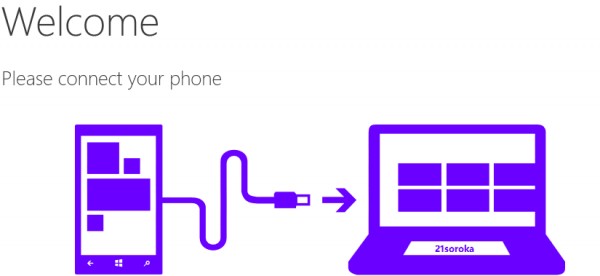
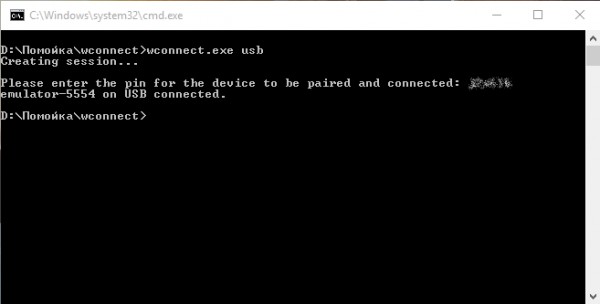
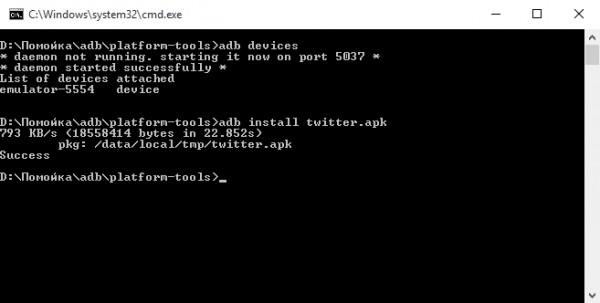
В настоящее время нет никакой гарантии, что абсолютно любое Android-приложение будет совместимо с вашим смартфоном, какой у него будет уровень интеграции с системой и уведомлениями. Рекомендуем, если вы все же решились, попробовать установку Твиттера. Если у вас возникли какие-либо ошибки либо непонятности, то возможное решение проблем вы можете прочитать здесь.
Источник: trashbox.ru
Как установить XAP на Windows Phone 8
Теперь у пользователей Windows Phone 8 появилась возможность загрузки приложений и игр (XAP-файлы) без помощи, например, студенческого анлока и других ухищрений. Устройство должно поддерживать MicroSD карты памяти ( Nokia Lumia 820, HTC 8S, Samsung ATIV S).
Если вы хотите устанавливать XAP-файлы с нашего сайта, вам все таки придется сделать студенческий анлок по этой инструкции, для этого требуется установленная на компьютере Windows 8 64bit (32bit не подойдет) для инсталляции Windows Phone SDK 8.0. Если на компьютере у вас установлена Windows 7 32- или 64-бит, то установить Windows Phone SDK 8.0 на Windows 7 можно так.
Способом ниже взломанные игры и программы с нашего сайта не установить. Следуйте инструкции Как установить XAP на Windows Phone.
Пошаговая инструкция по установке XAP файлов на Windows Phone 8 устройства.

-
Скачать нужные xap-программы или игры c официального магазина Marketplace.
Также телефон автоматически определит, какое из перечисленных приложений уже установлено. Этот способ будет работать и устанавливать только те программы и игры, которые есть в магазине Marketplace, а также если версия XAP-файла на MicroSD карте будет совпадать с версией в Marketplace.
Эта функция будет полезна тем, кто ограничен с подключением к интернету на своем устройстве (некоторые игры, например, весят больше 50Мб). Также это пригодится тому, кто хочет сохранить весь список нужных ему приложений под рукой с необязательной установкой.
Ссылку на скачивание любой XAP-игры или программы Вы можете найти на веб-сайте Windows Phone внизу каждого приложения слева («Загрузить и установить вручную»). Игры и программы в XAP предназначенные для WP7.X с нашего сайта поставить не получится. Таким образом XAP файлы придется качать с официального магазина Marketplace в том виде, в котором они существуют (не взломанные и не подписанные). Если у Вас смартфон на Windows Phone 7.X читайте эту инструкцию. Через программу Zune установить XAP не получится, тк для WP8 она устарела, а также в ней нет такой возможности.
Источник: wp-seven.ru



